
如何填写美国签证DS160表格
帖子看到回复如下:
F1签证系列讲座之一
每年的4月到8月,是赴美留学签证的高峰时期。所以一进入4月,前来询问有关签证的学生和家长就开始多了起来。
为了帮助广大学生和学生家长解惑,特在这里陆续放上几篇关于F1签证的资料,供大家参考。
这里是“第一篇”——首先要介绍的是:如何填写 DS-160表
1、到哪里去填写在线填写DS-160表格
首先要点击并打开签证网站:https://ceac.state.gov/genniv/。待点击并打开DS-160在线填写网址后,开始的第一页。为了帮助你理解并正确填写,请在右上角的语言窗口选择“中文”,那么当你在填写表格的时候,只要将鼠标移动要英文文字处就出现一段中文的翻译,就可以帮助你正确理解和填写表格。
然后,在第一页的底部在这个页面最底部,点击"Start Application"(开始申请),就可以进入正式填表申请了。
2、填写步骤:
在点击了“Start Application”——开始申请以后,开始以下步骤了:
第一步:选择你将要提交申请表格的地点——也就是你将前往哪个领事馆进行面谈。当你选定了某个领事馆后,就会出现一个测试照片的链接。你可以先上传自己的照片,测试一下是否符合DS-160表格对相片的要求。
第二步:选择完领事馆地点并上传了电子照片以后,就可以选择你的“申请方式”了。这里可能会有两种情况:
1)、首次使用DS-156,请点击 "Start a new application"(开始新的申请);
2)、以前已经有过申请,比如上次填写了一半后保存下来的未完成的申请表格,或者你想重新修改一下以前填过的DS-160表格的话,那么就应该选择"Upload a Previously Saved Application "(上载以前保留过的申请)。
第三步:填写个人信息1 ,包括:姓名、中文全称、曾用名、性别、婚姻状态、出生日期和地点)。
这个页面是填写个人基本信息的页面。填写时需要注意:
1)、所填写的所有信息必须和你的护照上面的一样,所以在填写这个栏目的这个时候应该把护照放在边上,照着护照上的信息逐项填写;
2)、第三项:"Full Name in Native Alphabet",其意思是“用母语填写你的全姓名称”,对中国学生来说,那而是中文来填写姓名的全称——这是表中唯一的用中文填写的地方;
3)、“曾用名”这一项,要是你有曾用名那么就选择"yes",接着就会出现一个框框,让你补充其他名字的姓名和全称。如果没有,那就选择"NO"。然后就浸入以下的栏目,继续往下填写。
第四部:填写个人信息2 包括:国籍和身份证号,美国社会安全号,美国纳税人身份号。 要说明的是:对于第一次申请签证的人来说,“美国社会安全号,美国纳税人身份号”都还没有,所以大只需要填写国籍和身份证号就行了,
对于其他没有的选项,只要在"Does Not Apply"前面的方框里面打勾就可。
第五步:填写地址和电话 (家庭住址,邮寄地址,联系电话,Email等)
注意 1:你的“邮寄地址”和“家庭地址”是否一致,如果是一致的话,就可以选择YES,那就不需要再填邮寄地址了;如果不一致,就要选择NO,那么还要重新填写“邮寄地址”,这一点非常关键,因为这个“邮寄地址”是在你获签以后领馆向你寄送签证和护照时要用的重要信息。
注意 2:填写第一部分家庭地址时候,请保持你所填写信息和护照上面的一样,如果你的常住地址不是护照上面的地址,那就需要填写“邮寄地址”。
注意 3:填写“电话联系方式”,一定要填写上手机号码,因为谁也不能保证每时每刻守在座机旁,要是没有一个有效的手机号码,签证处怎么样能够和你保持及时的联系呢?
第六步:个人护照信息——护照号,签发机构等
“护照信息”都可以在你的护照里面找到。
需要注意的是:护照的“有效期”应该至少大于6个月才行。要是对“护照编号”这一项如果不清楚的话,可以询问护照签发机构,他们会告诉你的。
另外,要填写“是否有过遗失护照或者被盗的经历”,如果有的话,选择"YES"要做一个备份,填写以前护照的编号和签发地等信息。这只是简单地做一个备份。敬请如实填写,因为此项的填写是不会影响你的签证是否会得到签发的。
以上步骤都完成了,那么DS-160的在线填写就完成了。完成填写以后,就可以打印“确认页”了。
在打印“确认页”时,有以下的注意事项:
1)、仔细检查一下信息是否有误
2)、如果照片未能正常显示,或者显示一个"X"那说明照片并没有上传成功。
如果没有上传成功那又怎么办呢?
领事馆的要求是:在参加Interview递交DS-160表确认页的同时,附上一张符合要求的印出来的照片。
如果确认页中已经包含了照片,就表明上传成功了,可以不再另外打印照片。
3)、附上“签证申请费收据”——请将签证申请费收据用胶水或胶条粘贴在确认页的下半页上“粘贴收据的地方”。
4)、一定要注意条形码是否显示。如果你的确认页没有条形码那么请返回检查前面的内容。有效的“确认页”必须显示条形码。
5)、对于打印出来的确认页,还有一个要点就是要自己在上面注明你名字的电码、中文姓名、中文家庭地址、公司名字及地址。
最后,需要提醒的一点是:每完成一步,都点击一下“Save ”,把上传的信息及时保存起来!!!
供你参考、祝你成功!
 上海璐璐通旅游服务
上海璐璐通旅游服务
2024-10-19 广告
2019-04-06 · 为梦想出发,留学不留憾!
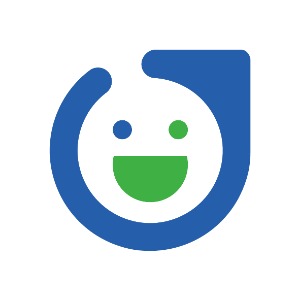 芥末留学
芥末留学

1.签证申请人确定赴美目的和行程计划。
2. 登陆美驻华使馆网站及申请美国签证官方网站,浏览有关签证申请信息及所需材料。
3. 准备签证申请材料。
4. 网上填写签证申请表(如DS-160表)。
5. 申请人可在网上、中信银行ATM机或网点缴纳签证申请费,并妥善保管收据编号以预约面谈。
6. 预约面谈时间(符合条件的申请者可以免面谈)。
7. 按预约时间携带申请签证所需资料,前往美驻华使领馆面谈。
8. 等候签证审核或补充材料。
9. 领取签证后,应及时仔细核对签证上的各项信息是否正确,尤其是签证种类、有效期的起止时间、入境次数等是否与所申请的相符,签证上的个人信息如姓名拼写是否正确,如发现任何错误,应及时与美驻华使领馆联系。
注:可以随时填写随时保存。
1--那我们打开网站后
可以看到在选择地区和国家
按照大家所在省份所在的辖区申请即可,如果大家是续签或者不要面谈的需要选择广州,就这一条需要注意下。
这里一个细节我建议大家选择用Chrome或者IE浏览器填写,因为英文解释的时候鼠标放上面会有中文的解释,其他如360浏览器我发现显示有问题或者不全。
2--记得可以随时写完一面就立刻保存,没空写了也保存,下次重新填写的时候继续就行。选择开始后会有一个ID产生,请记住这个ID+你设置的密码和答案,因为重新填写的时候需要输入。
3--个人信息的填写,图示很清楚填哪些。付一个电码查询地址:http://apps.chasedream.com/chinese-commercial-code/
4--美签不要求你一定有详细的计划,你有当然最好。没有也是OK的,我都填NO(填NO的时候要填写个美国的地址,正常酒店就OK,酒店还没定的话就填一个你预计要去的酒店即可),也确实没有详细的计划,走到哪里算哪里吧,大概告诉DS160表格几号进入美国准备呆几天就行,有些时候签证官会问你这个问题,如果别人帮你填你自己不清楚的话或许还真要悲剧。护照类型如图示,选择B2
旅游签证。
PS:上面一处修正一下”你有没有申请过美国护照“正确的是”你有没有申请过美国签证“
5--到了职业这一栏,大多数的工作正常你填入即可。有个私营业主或者自由职业者,我的填法就是:Freelance,在描述自己工作内容的时候基本也就是一句话描述,不用长篇大论。
6--这一栏的教育我一般填写的就是大学的信息,也就是最近的一次。
7--到了安全审查这一栏,我想可能大多数人全部都是NO到底。如有特殊情况请选择yes说明,具体问题可以鼠标放在英文上会有中文注解或者以下图片解释。
8--到这里基本DS160个人部分填写就完成了。下面是要你上传照片+签字确认了
照片合格后会到最后一步,签名确认,然后检查无误后上传即可!
8--DS160上传后你的邮箱会收到一封确认邮件,需要你打印出来并且在面签的时候需要携带
DS160表格填写完成上传后,就是缴费+预约时间了
支付方式有:
缴费先要注册账户:https://cgifederal.secure.force.com/
(也是要chrome或者ie浏览器
360等显示不出)
用邮箱注册好后,登入后显示如下图,按照所示步骤选择即可(中文页面):
选择你面签的领事馆,和你填表的一致。
到这一步提示就是要你缴费了,缴费可以直接网上银行缴费有可以柜员机去缴费或者打印本单去中信柜台缴费,在线网上银行缴费要用中信银行的借记卡(注:并不需要如网上有些说的需要白金卡用户才行。所有中信网上银行注册版用户都可以)
缴纳成功后就会有收据编号就可以进入到预约流程了。
预约现在都很快,除去大使馆休息或者系统有问题或者真的约了很多的。基本约第二天或者第三天的都OK,总之很宽松。本人建议约早上吧,毕竟并不是人人都是在领事馆所在城市的,早上快速搞定后下午就可以到家了,约的很晚的基本就要一天时间了。而周一到周五这个也没有说的那么玄乎,周几周几概率高概率低的,毕竟根本没有历史统计数据公布过,所以各位就别多想了,根据自己的时间安排来确认面签时间即可。
那约好时间后,依然会有一个电子邮件发送过来,请打印出确认预约的email带着去面签。
到这里DS160+缴费的工作完成那基本自己准备材料部分的就全部OK了。



